Limpieza del cabezal de impresión
Si en el patrón de prueba de los inyectores impreso faltan líneas o aparecen rayas blancas horizontales, limpie el cabezal de impresión. Con la limpieza se desatascan los inyectores y el cabezal de impresión vuelve a la normalidad. La limpieza del cabezal de impresión consume tinta, así que limpie el cabezal de impresión sólo cuando sea necesario.
Debe preparar: una hoja de papel normal de tamaño A4 o Carta
-
Asegúrese de que la alimentación esté encendida.
-
Cargue una hoja de papel normal de tamaño A4 o Carta.
Después de cerrar la cubierta de la ranura de alimentación, la pantalla de registro de información del papel se muestra en la pantalla LCD. Seleccione A4 o Carta (Letter) para Tm. pág. (Page size) y Papel normal (Plain paper) para Tipo (Type) y, a continuación, seleccione Registrar (Register).
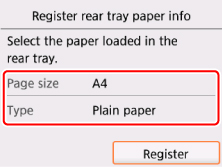
Si aparece in mensaje en la pantalla LCD, siga las indicaciones del mensaje para completar el registro.
-
Abra el panel de control y, a continuación, extraiga la bandeja de salida del papel (B).
-
Seleccione
 Configuración (Setup) en la pantalla INICIO.
Configuración (Setup) en la pantalla INICIO.Aparecerá la pantalla del menú de configuración.
-
Seleccione
 Mantenimiento (Maintenance).
Mantenimiento (Maintenance).Aparecerá la pantalla Mantenimiento (Maintenance).
-
Seleccione Realizando la limpieza (Cleaning).
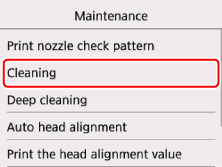
Aparecerá la pantalla de confirmación.
-
Seleccione Sí (Yes).
La impresora comenzará a limpiar el cabezal de impresión.
No lleve a cabo ninguna otra operación hasta que la impresora haya finalizado la limpieza del cabezal de impresión. Esta operación dura 1 minuto.
Aparecerá la pantalla de confirmación de impresión del patrón.
-
Seleccione Sí (Yes).
Se imprimirá el patrón de prueba de los inyectores.
 Nota
Nota
- Si el problema no se soluciona tras limpiar el cabezal de impresión dos veces, limpie el cabezal de impresión a fondo.

